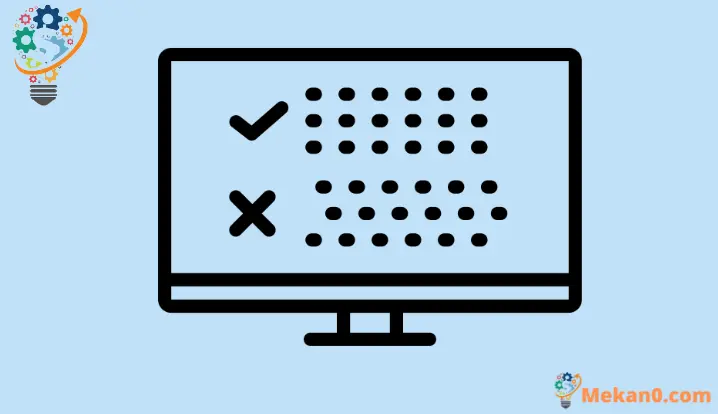Quomodo aut disable autocorrect in Fenestra XI "
Fenestra automatice errata typingas corrigat et verba ut typus suggerat, vel has notas disable si casui usui tuo usui non sunt.
Multae aliae systemata operativae proposita autorecta et textui proposita suis usoribus praebebant per aliquod tempus et Fenestra in hac parte deesse videtur.
Autem, Microsoft Fenestra 11 inicere placuit ut eam mutaret. Potes uti autoCorrect et textibus suggestionibus etiam cum typing cum claviaturis physicis in Fenestra.
Quamvis multi utentes sint qui invenire possunt ut haec factura utilissima sit, par numerus est eorum qui hoc satis molestum inveniunt.
Neglegentiae tuae in argumento, si vis suggestiones autorectas et texturas praebere vel eas in casu convertisti et eas avertere vis; Hic dux tibi bene serviet.
Admitte vel disable autocorrect et text suggestiones ex Occasus app
Enacare vel frangere autocinetum et suggestiones textus est processus in Fenestra valde directus 11. Praeterea, Fenestra etiam praebet textum suggestionum pluribus linguis si vis eas efficere.
Primum, caput Satus Menu tuae Fenestrae 11 machinae, deinde "Optionem" elige.
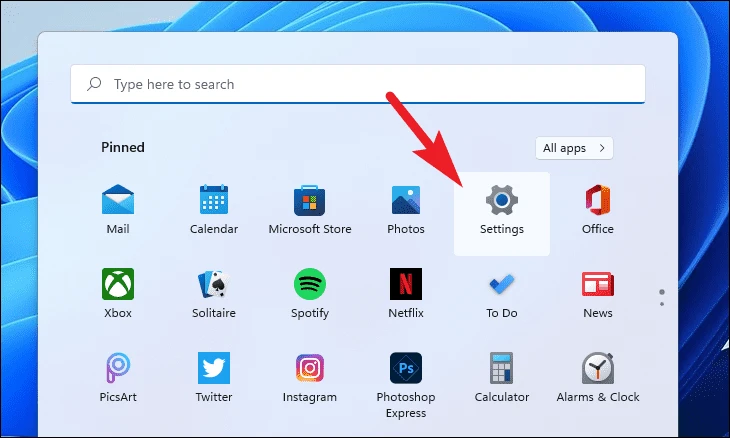
Proxima, deprime in Time et Language tab sita in sinistra parte fenestrae.
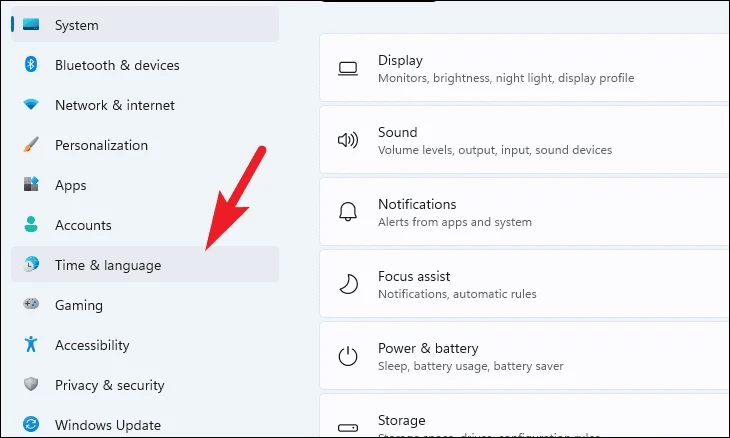
Deinceps deprime "Scribe" tabulam dextram fenestrae positam pergere.
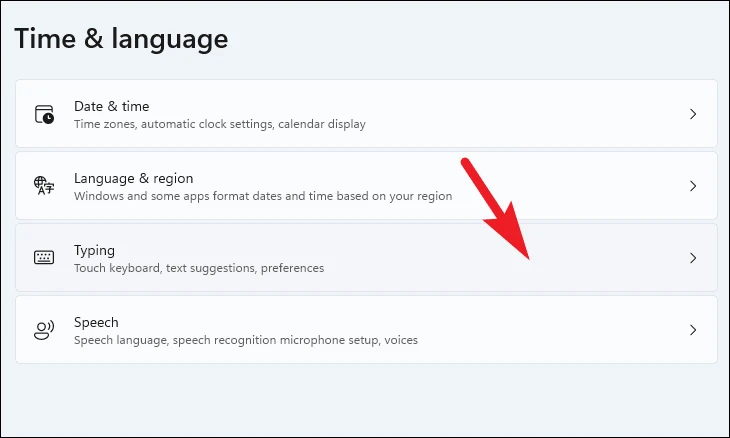
Nunc omnia typings paginas relatas pro tuo artificio videre poteris.
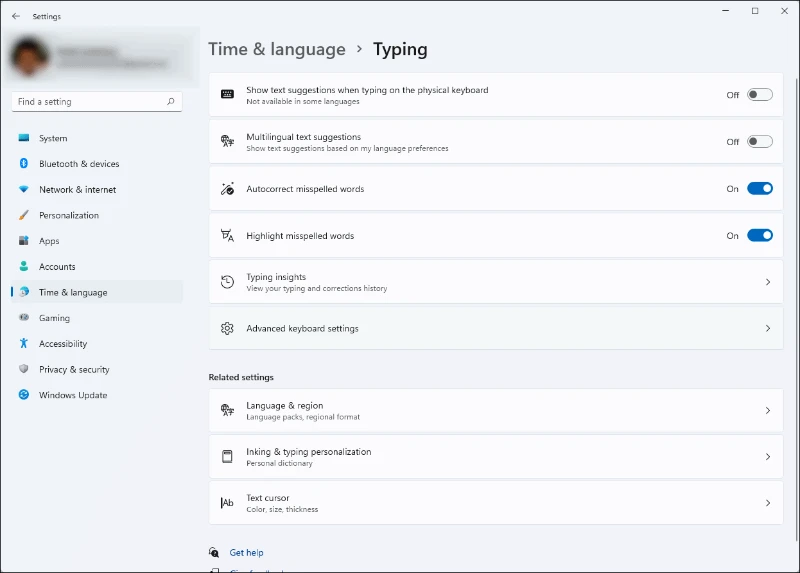
Si vis vertere in textum suggestionum; Lego "showem textum suggestiones cum typing in claviaturae physicae" optionem et transitum ad De positione retrahendum.
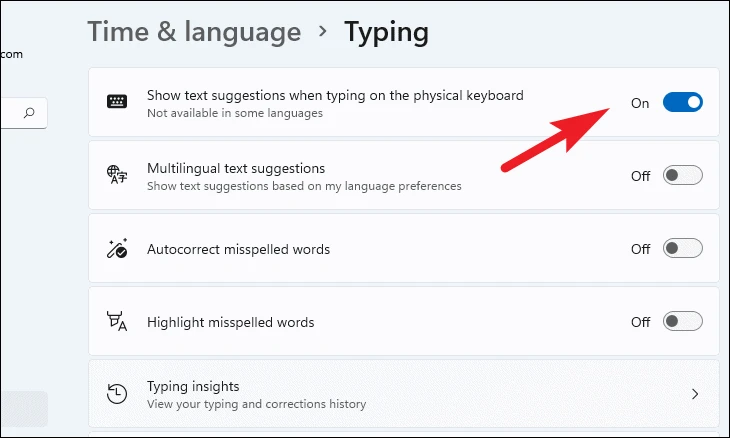
Similiter ut suggestiones textus averte; Tap toggle quod sequitur Monstrare suggestiones textus cum typing in claviaturae physicae ut eam ad statum off in typing occasus afferat.
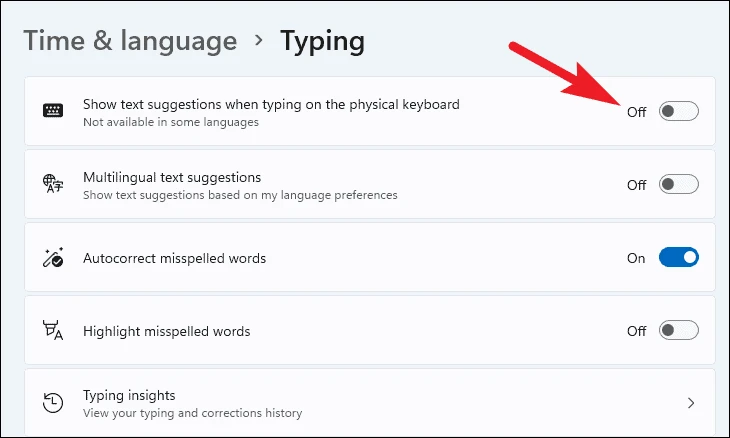
Si plus quam unam linguam in initu machinae in Fenestra tua adhibes, et suggestio textus etiam potens est, tunc conversus in textibus multilinguis suggestionibus definite sensum facit.
Ut in textum multilingualis suggestiones vertamus; Compesce textum Multilingualis suggestionis archa et toggle proximum transitum ad De positione.
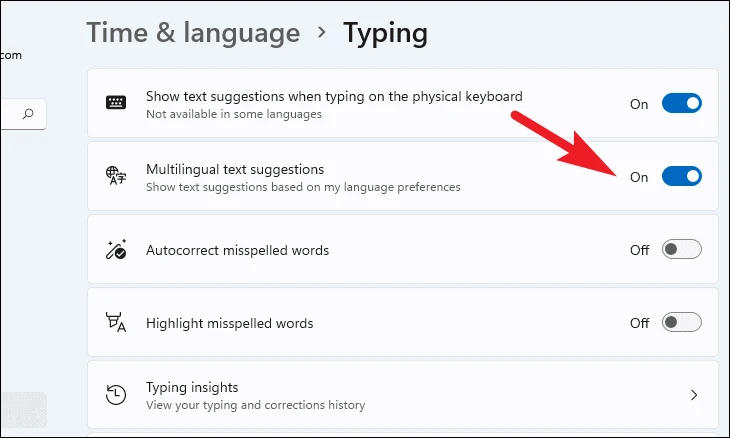
Si suggestiones textus tuus uncinis iam debilitatus est, textus suggestiones in aliis quoque linguis non recipies.
Nihilominus, si vis suggestionum textus cum multilingualibus suggestionibus aversantibus retinere, tap toggle transitum in textibus Multilinguis suggestionibus pixidem ad detrahendum.
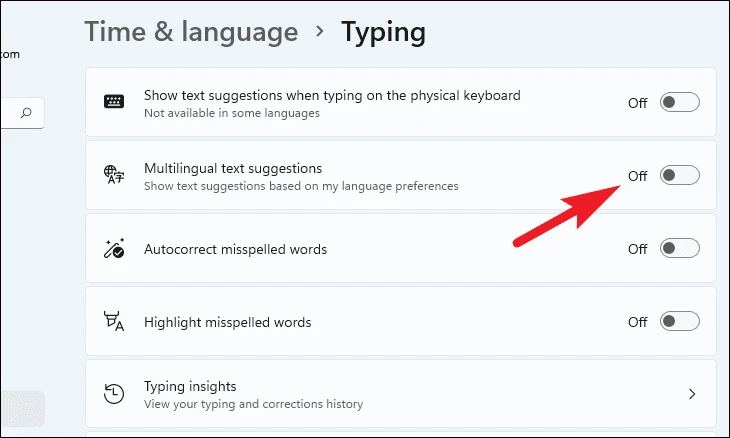
Ad autocorrect conversus, Compesce verba "Autocorrect verba missa" capsam in typing occasus velamentum et transitum ad "On" positionem converte.
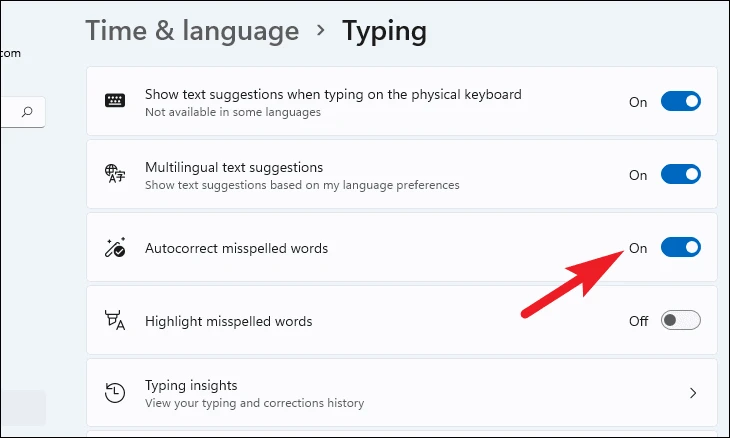
Si hic es ut disable autocorrect occasum, do Verte toggle proximum ad "Auto-recte verba missa" bene ad "Off" positionem.
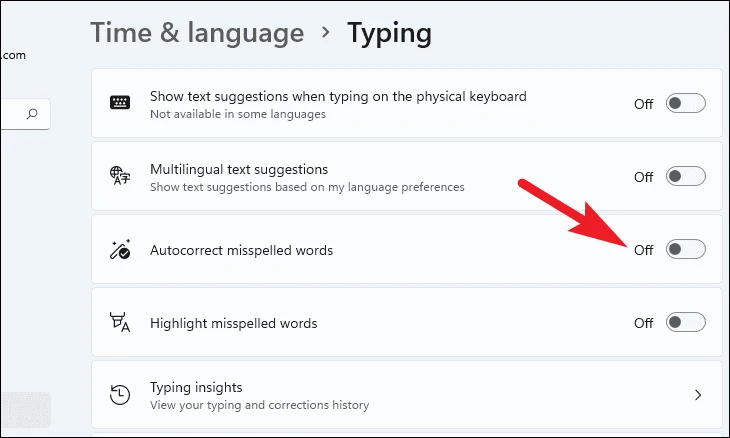
Fenestra verba missapelli notare potest pro ea automatice corrigendo. Si hoc facere vis, preme verba tabulae misspellorum Highlight et toggle proximum transitum ad De positione.
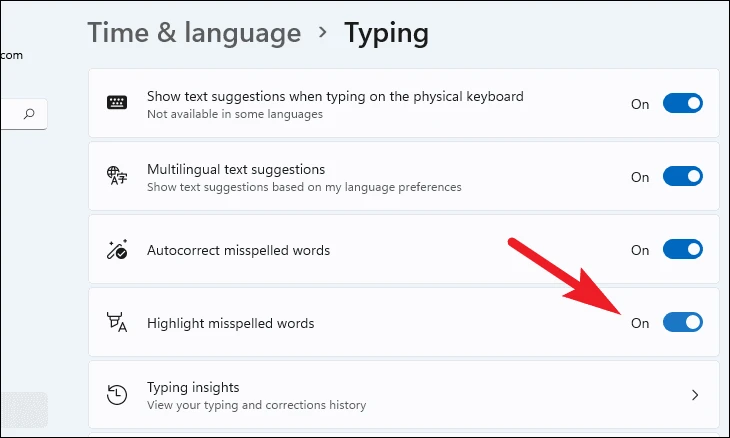
In eventu quod verba tua sponte corrigi vel languescere non vis in menda, ICTUS toggle qui sequitur verba Marci misspellis optio ut avertat.
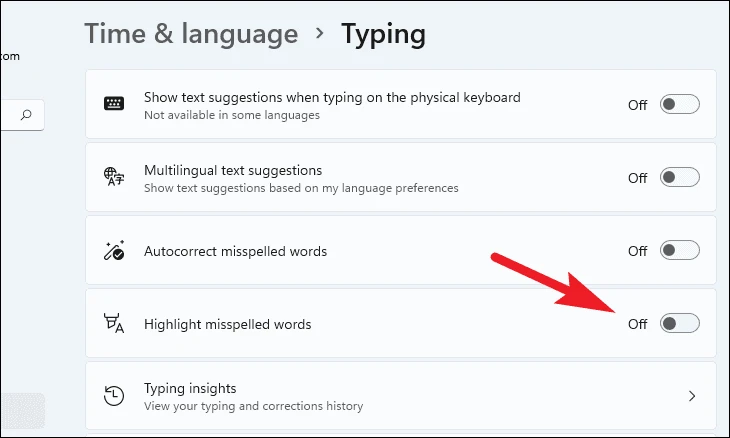
Reprehendo sicco vestri scripturae indagari
Etiam inspicere potes in typings pervestigationes in Fenestra 11. Videbis proderit quot verba auto- completa, suggesta, orthographiae correctiones factae et etiam keystrokes servatae sunt.
Ut Insights accedere, e scrinii scripturae, librum descendunt ut tabulas Ideas scripturas collocare et in eo sonare.
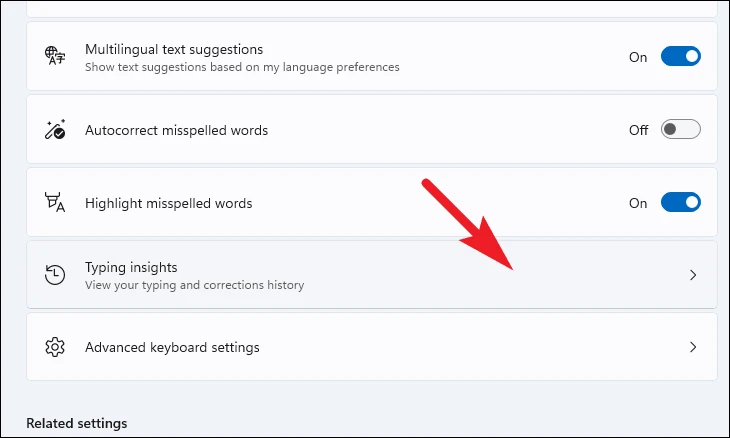
Omnes typings indagari in Fenestra scripti iam videre poteris.
note: Typing Insights tantum praesto est cum utrumque textum suggestiones et lineamenta autoCorrecta in se convertuntur.
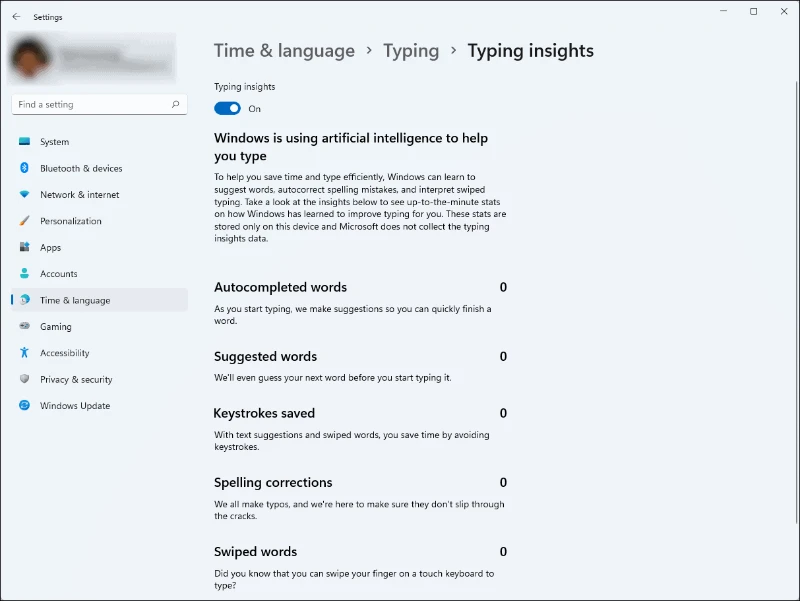
Quomodo creare hotkey initus linguae mutandae
Si unus es ex iis qui in Fenestra machinis tuis linguas multiplices inputant, celeriter brevem creare potes cum qua inter eas commutare potes.
Facere hoc, caput ad Occasus app ex Satus menu fabricae Windows tui.
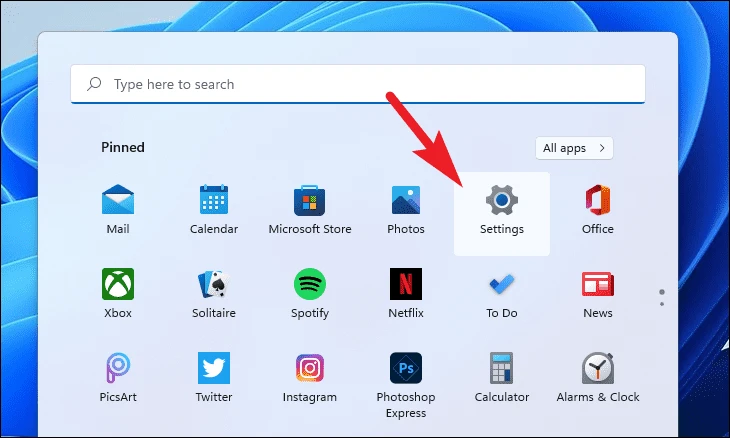
Deinceps deprime Tempus et tab Lingua in parte sinistra scrinii tui.
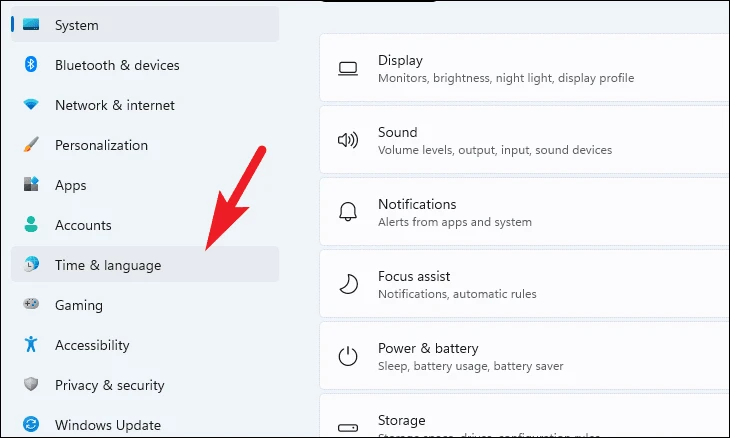
Deinceps deprime "Scribe" tabellam in sectione dextra fenestrae positam.
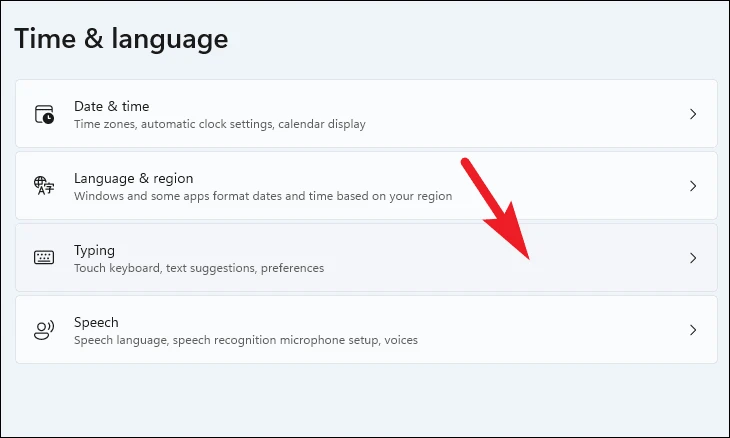
Deinde librum descende et "occasus claviaturae" provectus pone et in ea deprime ut pergas.
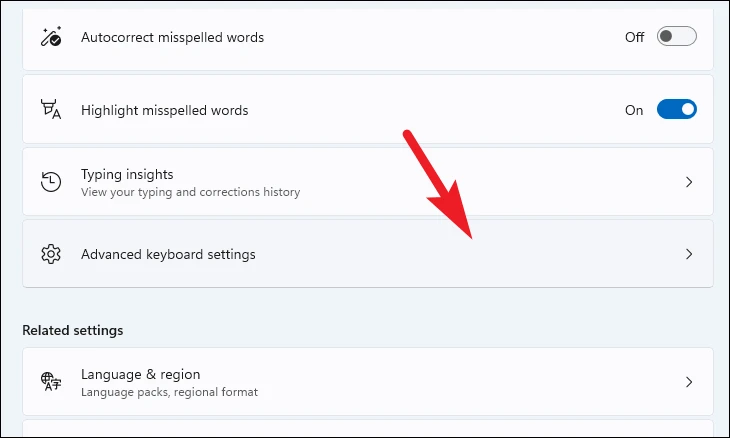
Proxima, preme in "input permutationes linguae" optionis sub "Switch modos inputandi" sectionem positam. Hoc fenestram separatam aperiet in screen tuo.
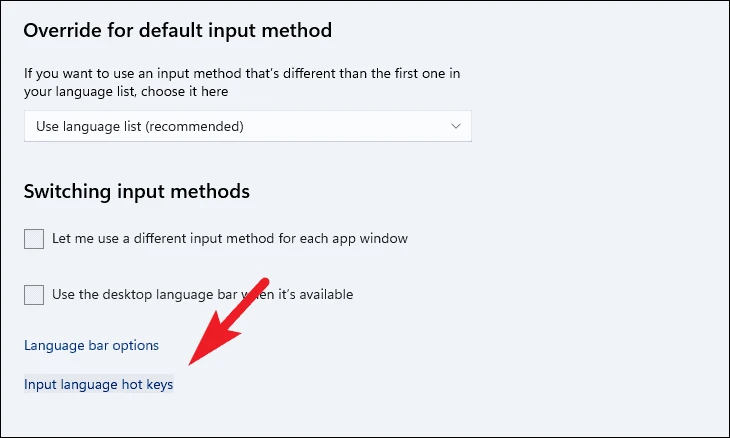
Nunc e fenestra aperta, elige input linguam strepitando in eo, cuius vis brevem clavem creare et strepitando in button Mutationi Key Sequentiae ab imo ius fenestrae. Hoc fenestram separatam aperiet in screen tuo.
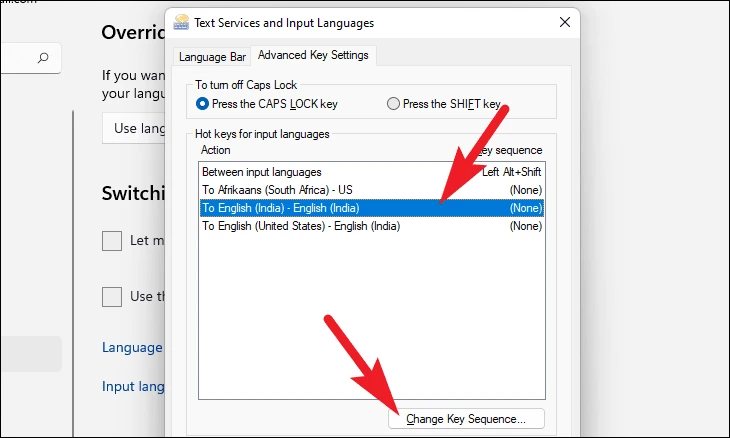
E fenestra aperta, preme ut perscriptio praecedens "Admitte Keychain" pittacium eligere. Deinde, deprime in prima dropdown menu ut eligere tuum mod clavem.
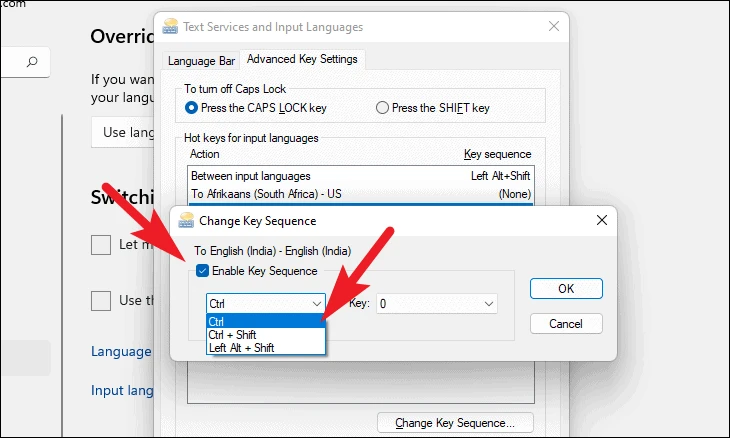
Dein deprime in secunda menu dropdown et eligere numerorum clavem ad clavem modificantis comitandi. Cum delectis, deprime in OK puga confirmandi et claudendi.
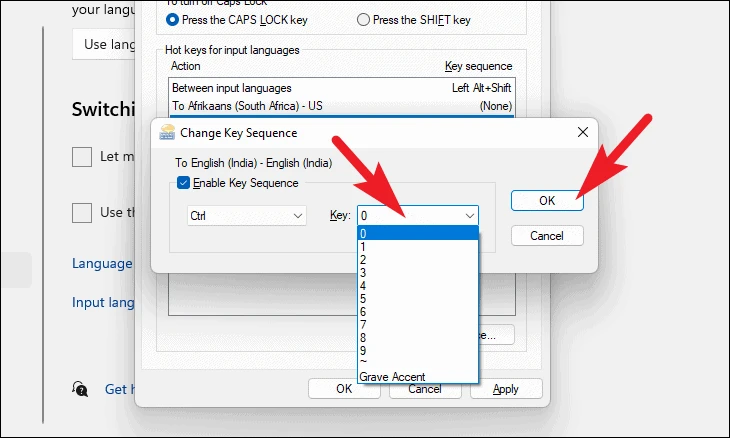
Demum, ut mutationes serves, preme in bullam Applicare et tunc deprime in OK puga claudere fenestram.
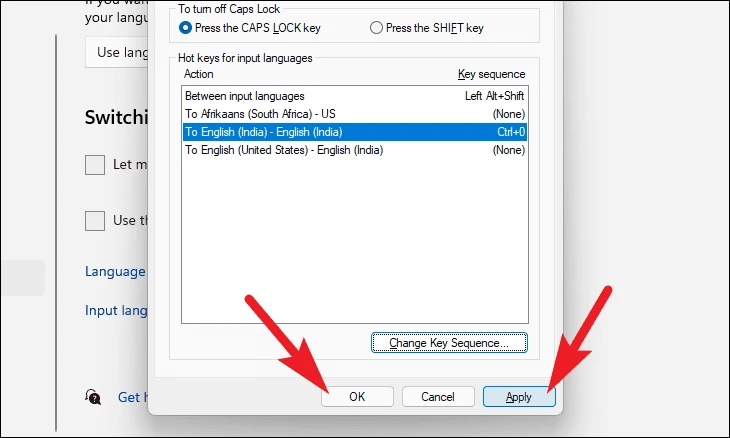
Hotkey ad linguam commutandam input parata est, conare compendium in claviaturis urgere ut eam experior.